Introdução
Este documento descreve como identificar e corrigir o erro "Não encontrado" do O365. A ação do administrador é necessária em usuários ou espaços de trabalho do Webex.
Pré-requisitos
Requisitos
A Cisco recomenda que você tenha conhecimento destes tópicos:
- Uma Empresa Webex.
- Calendário híbrido do Webex.
- Administrador do Microsoft 365
Componentes Utilizados
As informações neste documento são baseadas nestas versões de software e hardware:
- Webex Control Hub build 20250411-201f9f2.
- Calendário Híbrido com o Office 365.
- Administrador do Microsoft 365
As informações neste documento foram criadas a partir de dispositivos em um ambiente de laboratório específico. Todos os dispositivos utilizados neste documento foram iniciados com uma configuração (padrão) inicial. Se a rede estiver ativa, certifique-se de que você entenda o impacto potencial de qualquer comando.
Background
Durante o primeiro uso do assistente de configuração do Calendário Híbrido, também conhecido como Agendamento no Webex Control Hub, os administradores possivelmente enfrentam o erro "Erro recebido 'Não Encontrado' do O365. É necessária uma ação do administrador." para um usuário do Webex ou um Workspace.
Erro para um usuário
Na seção Users, na configuração de usuários, vá para Hybrid Services card > Status exibe uma mensagem de "erro por admin", mas sem registro adicional.
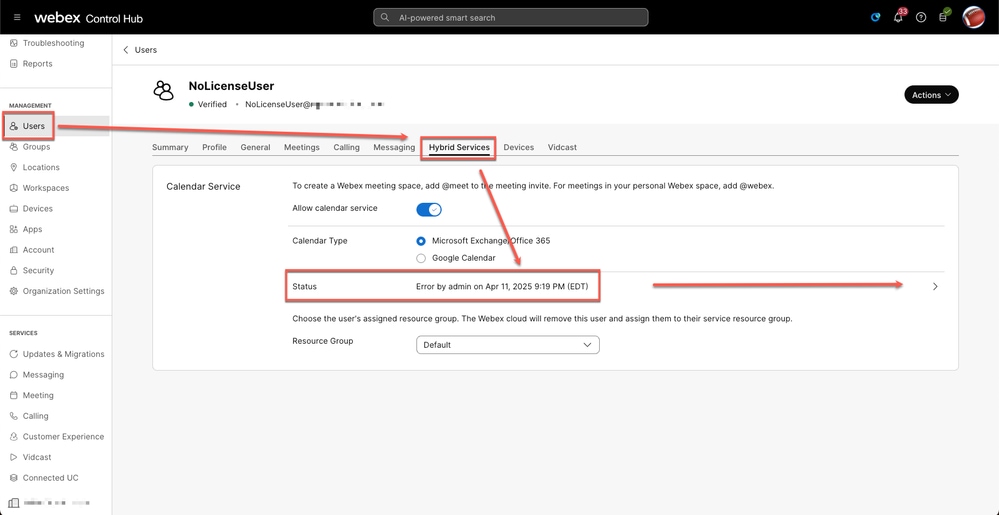 Erro do usuário
Erro do usuário
Erro em um Espaço de Trabalho
Na seção Espaços de Trabalho, na Visão Geral de Espaços de Trabalho, o erro "Nenhum conector operacional encontrado para o usuário. Verifique a configuração do cluster e tente novamente" pode ser encontrado na placa Issues & Information ou na parte inferior da placa Scheduling.
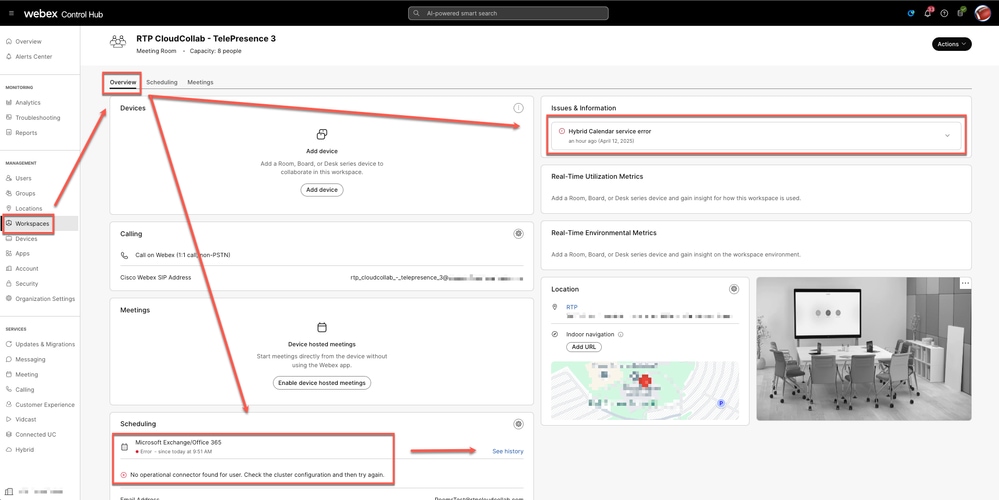 Erro de Espaço de Trabalho
Erro de Espaço de Trabalho
Troubleshooting
Conta de usuário
Sob os Serviços Híbridos do usuário afetado, abra Ferramentas de Desenvolvedores no FireFox ou Ferramentas de Desenvolvedor Web no Chrome; consulte Informações Relacionadas para obter etapas detalhadas.
Escolha a guia Rede no console Inspeção e clique no botão Status do usuário.
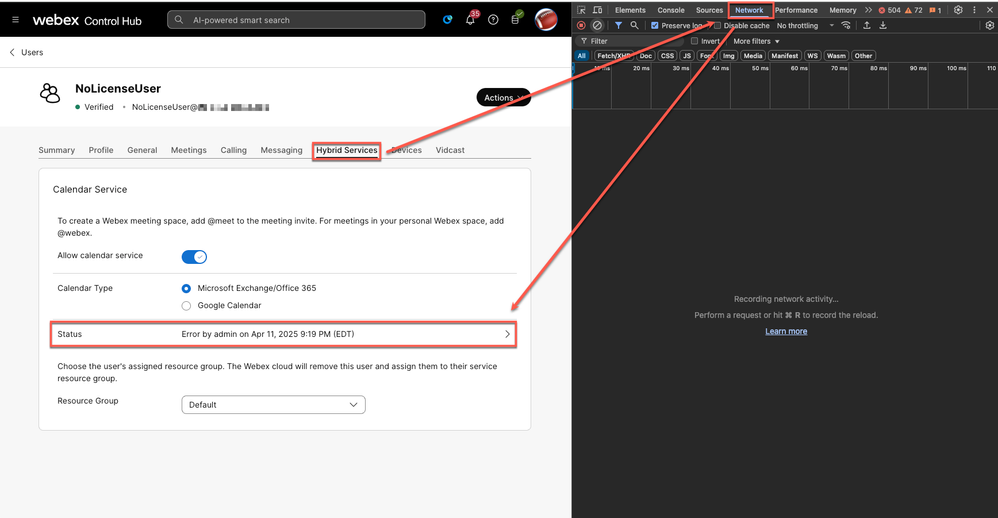 Botão Status de inspeção
Botão Status de inspeção
Localize a URL da solicitação que contém "xxx&serviceId=squared-fusion-cal".
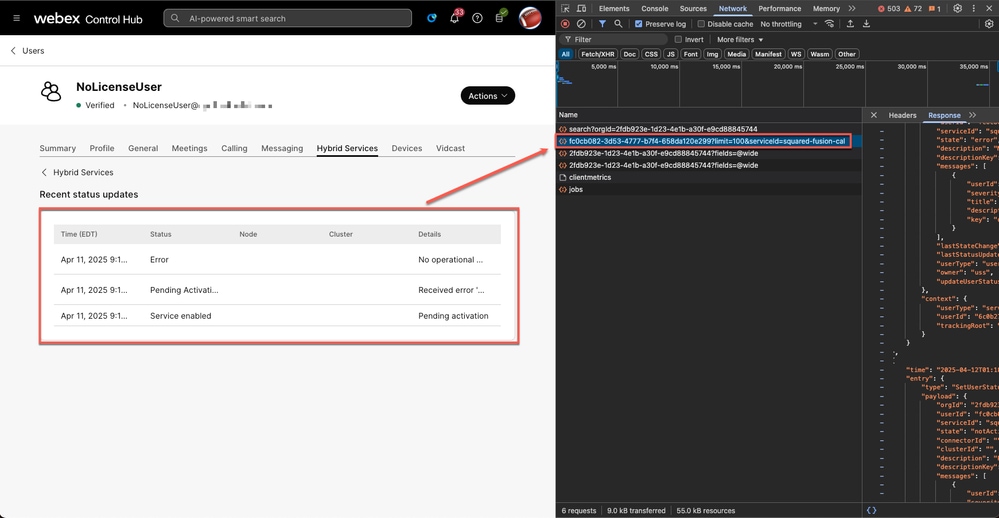 Status de Erro do Calendário
Status de Erro do Calendário
Selecione a URL da solicitação que contém "xxx&serviceId=squared-fusion-cal" e clique na guia Response para ver as entradas.
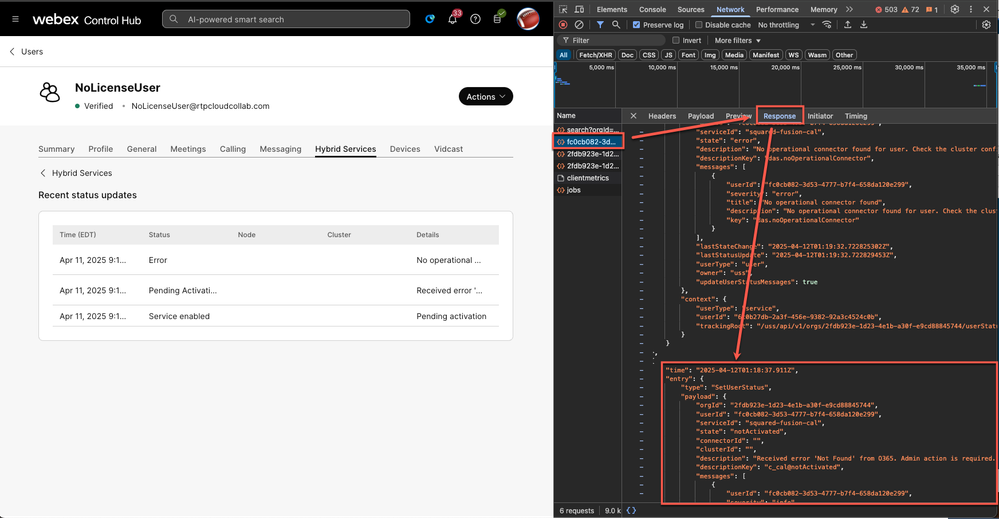 Entradas de resposta
Entradas de resposta
Correlacionando o primeiro erro após habilitar o serviço com as consultas de resposta, o status de erro completo detalhado é localizado.
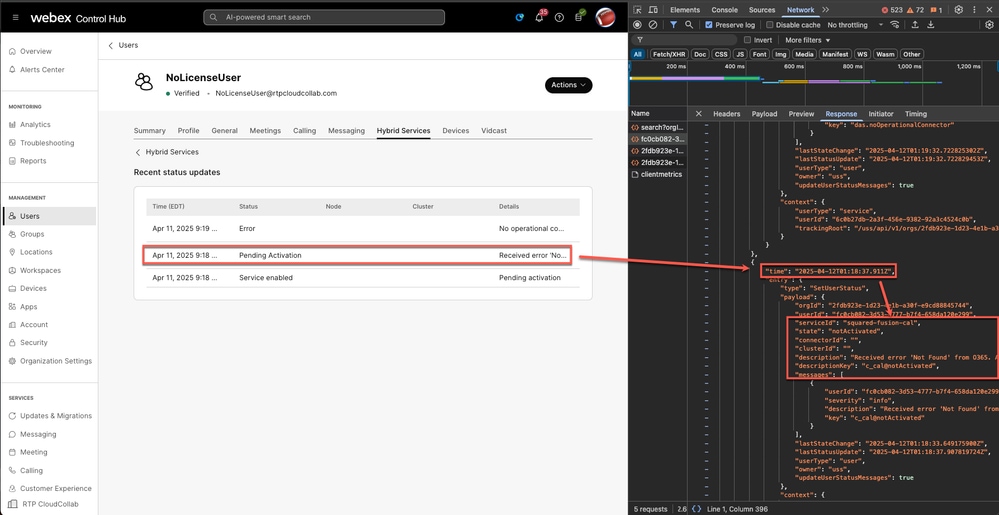 Erro de ativação
Erro de ativação

Caution: O Carimbo de Data/Hora no Control Hub mostra a hora do PC local; o timestamp de inspeção HTTP mostra a hora Zulu, também conhecida como UTC.
"description": "Received error 'Not Found' from O365. Admin action is required."

Tip: Passe o mouse sobre a mensagem de erro para exibir a descrição completa; no entanto, é bom saber como obtê-lo de uma Inspeção HTTP.
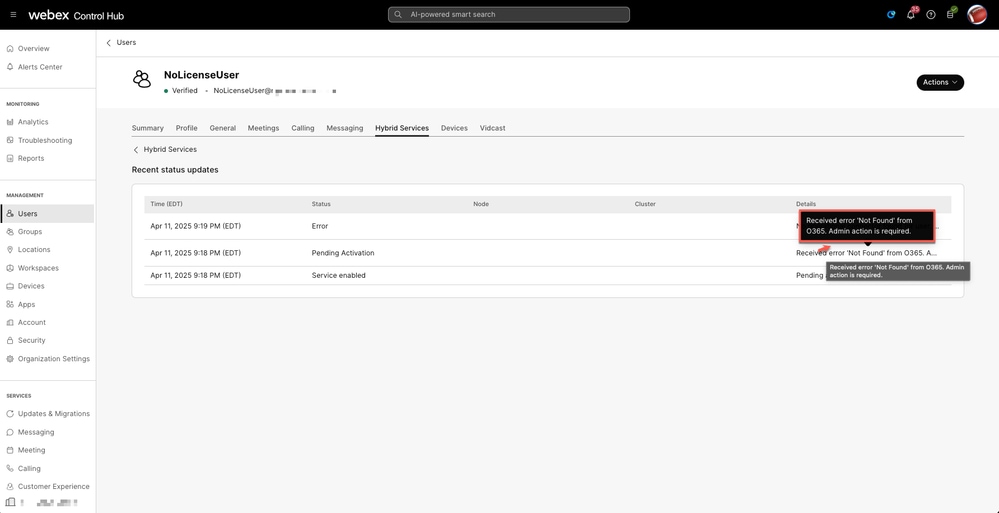 Focalizar
Focalizar
Conta do Workspace
Na guia Overview do espaço de trabalho afetado, abra Developers Tools no FireFox ou Web Developer Tools no Chrome; consulte Informações Relacionadas para obter etapas detalhadas.
Escolha a guia Rede no console Inspeção e clique em Ver histórico para o usuário.
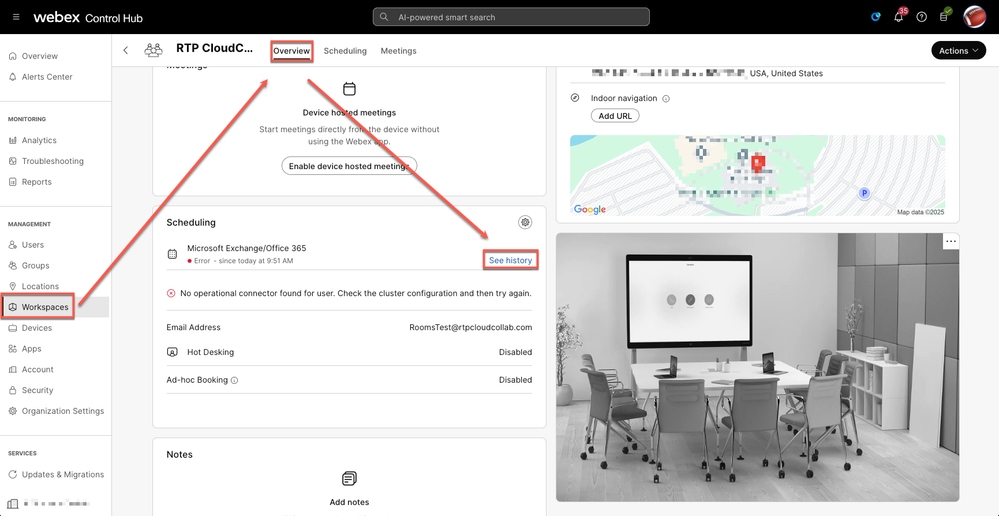 Histórico do espaço de trabalho
Histórico do espaço de trabalho
Localize a URL da solicitação que contém "xxx&serviceId=squared-fusion-cal".
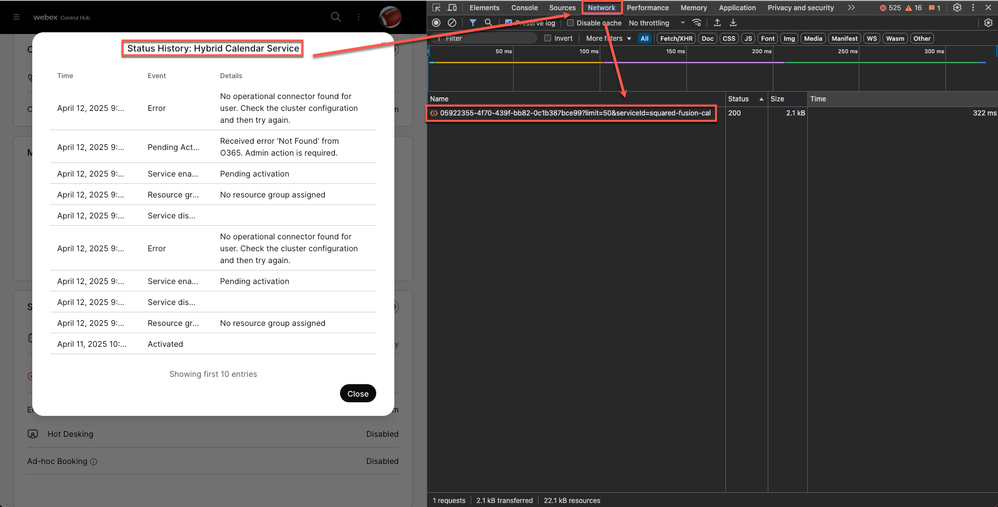 Histórico de Status
Histórico de Status
Selecione a URL da solicitação que contém "xxx&serviceId=squared-fusion-cal" e clique na guia Response para ver as entradas.
Correlacione o primeiro erro após habilitar o serviço com as consultas de resposta onde o status de erro detalhado completo está localizado.
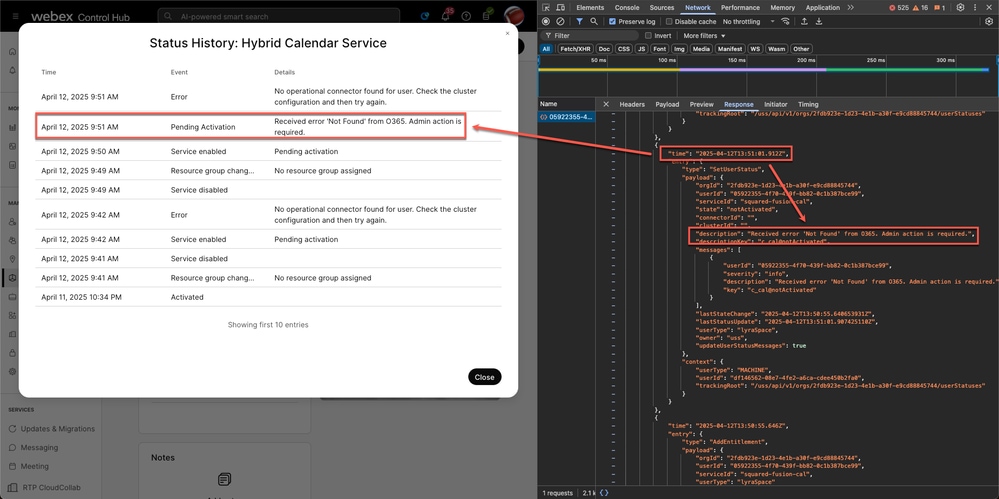 Entrada de resposta
Entrada de resposta

Caution: O Carimbo de Data/Hora no Control Hub mostra a hora do PC local; o timestamp de inspeção HTTP mostra a hora Zulu, também conhecida como UTC.
"Received error 'Not Found' from O365. Admin action is required."
Causa raiz
A mensagem 'Não encontrado' do O365 significa que o Webex no Microsoft Graph não pode localizar uma caixa de correio para o usuário/espaço de trabalho. Agora é a hora de confirmar a caixa de correio da Microsoft.
Validar Caixa de Correio do Usuário
Microsoft Graph
Vá para a API do Microsoft Graph, selecione GET como um método de solicitação HTTP e execute uma consulta com uma destas URLs:
https://graph.microsoft.com/v1.0/me/mailboxSettings
https://graph.microsoft.com/v1.0/users/{id|userPrincipalName}/mailboxSettings
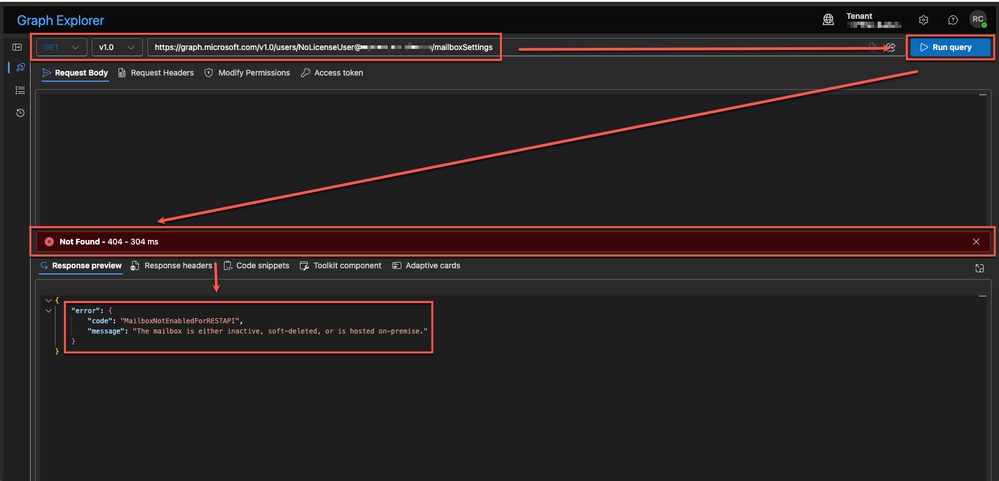 Gerenciador de Gráficos
Gerenciador de Gráficos

Caution: É necessário um Administrador global para fornecer consentimento de Administrador na guia Modificar permissões antes de clicar em Executar consulta.
O código de status de resposta de erro HTTP 404 Não Encontrado indica que o servidor não pode localizar o recurso solicitado.
"error":
"code": "MailboxNotEnabledForRESTAPI",
"message": "The mailbox is either inactive, soft-deleted, or is hosted on-premise."
Administrador do Microsoft 365
Vá para Microsoft 365 admin > Users > Ative users e localize o usuário afetado.
 Usuários ativos
Usuários ativos
Selecione o usuário e clique na guia Licenses and apps nas configurações do usuário.
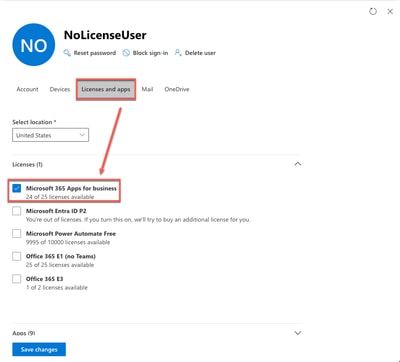 Licenças e aplicativos
Licenças e aplicativos
A licença atribuída não contém uma caixa de correio do Exchange, que é um pré-requisito para o Calendário Híbrido. Atribua uma licença válida com armazenamento de Caixa de Correio.
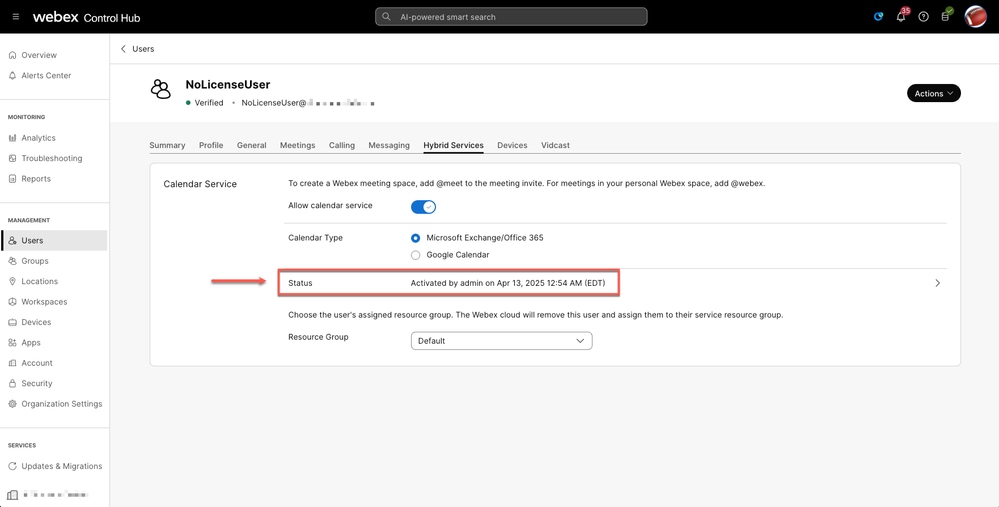 Usuário com licença + caixa de correio
Usuário com licença + caixa de correio
Validar Caixa de Correio do Espaço de Trabalho
Microsoft Graph
Vá para a API do Microsoft Graph, selecione GET como um método de solicitação HTTP e execute uma consulta com uma destas URLs:
https://graph.microsoft.com/v1.0/places/{objectId}
https://graph.microsoft.com/v1.0/places/{roommailbox}
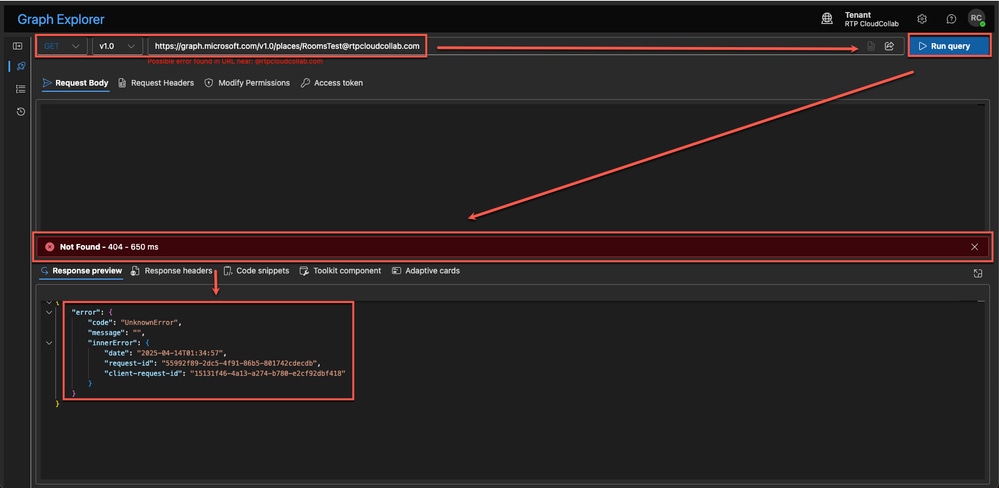 Caixa de Correio de Sala
Caixa de Correio de Sala

Caution: É necessário um Administrador global para fornecer consentimento de Administrador na guia Modificar permissões antes de clicar em Executar consulta.
O código de status de resposta de erro HTTP 404 Não Encontrado indica que o servidor não pode localizar o recurso solicitado.
"error": {
"code": "UnknownError",
administrador do Exchange
Vá para Exchange admin > Destinatários > Recursos e localize o espaço de trabalho afetado.
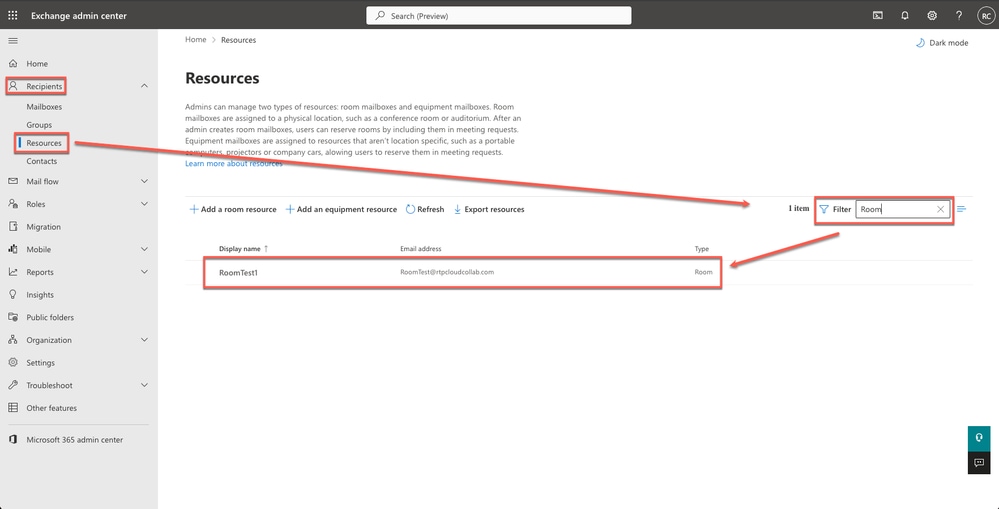 Recursos
Recursos
O endereço de e-mail da Sala não corresponde ao configurado no Hub de Controle, que é um pré-requisito para o Calendário Híbrido. Edite o endereço de email do administrador do Exchange ou habilite novamente o Workspace com o endereço de email correto.
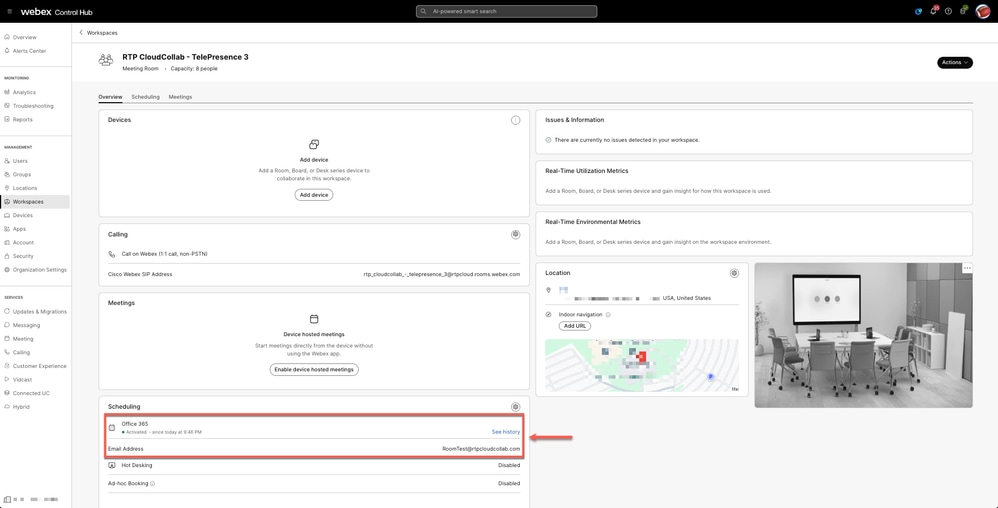 Espaço de trabalho fixo
Espaço de trabalho fixo
Informações Relacionadas

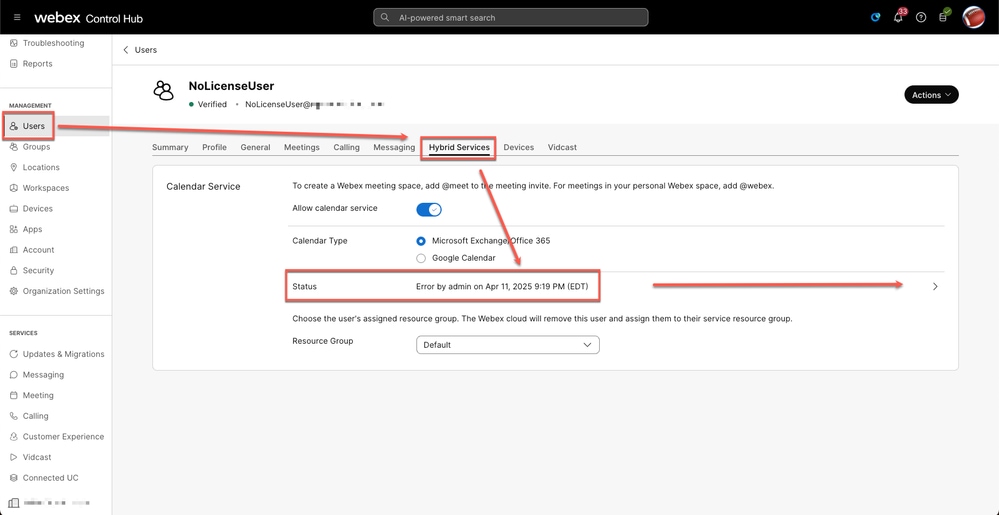
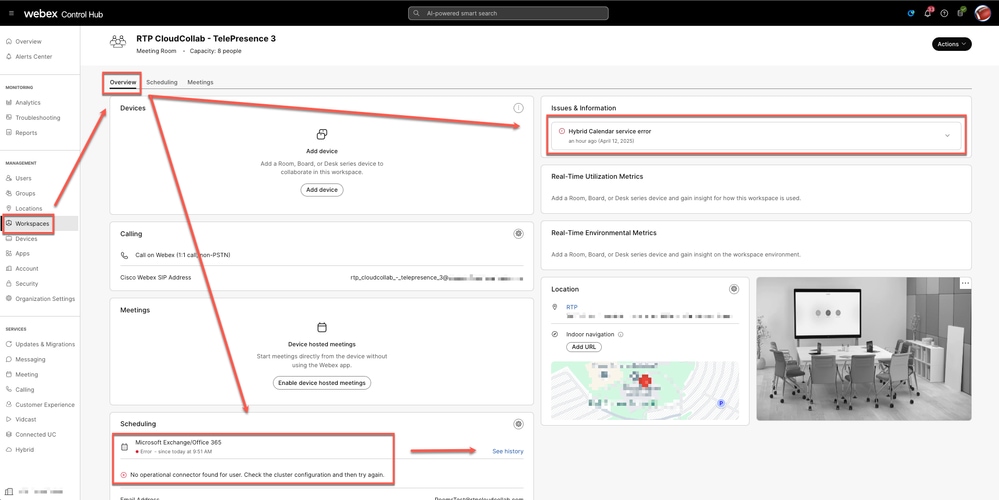
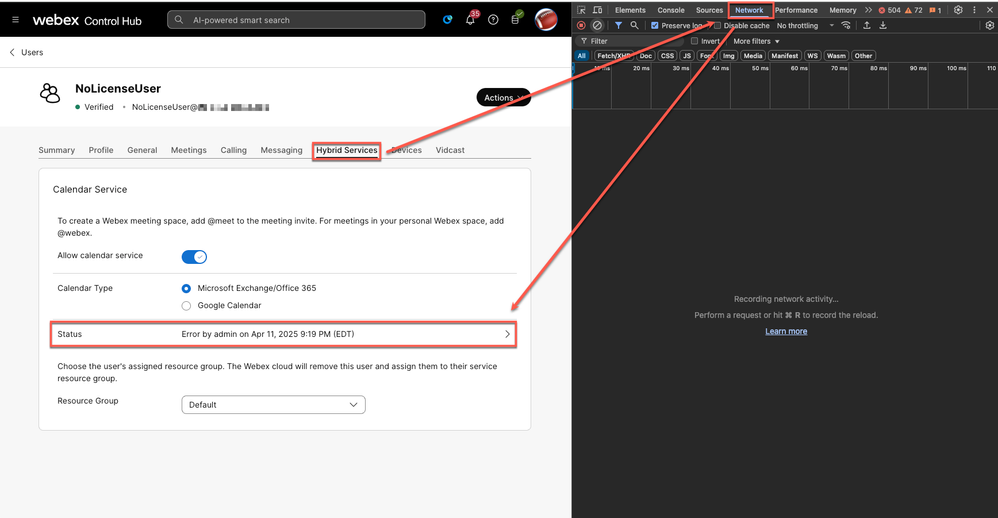
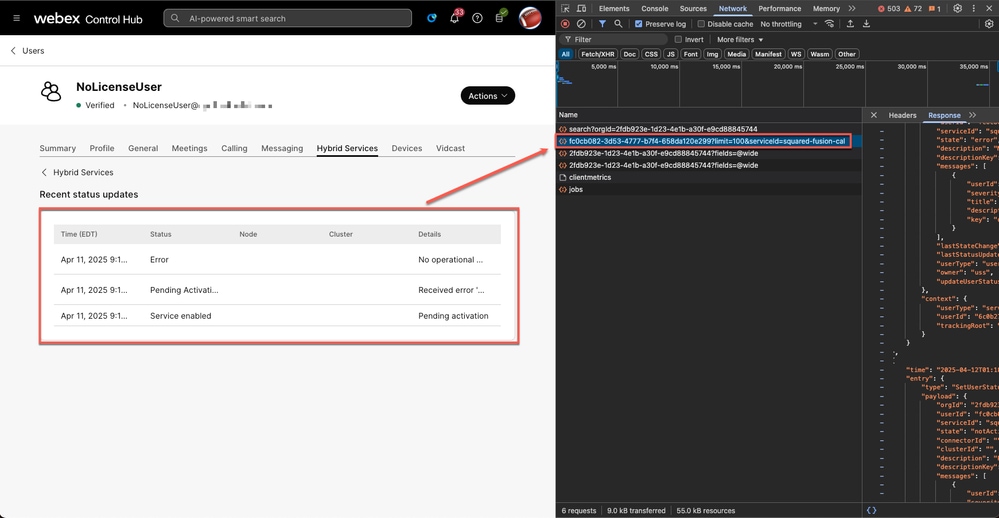
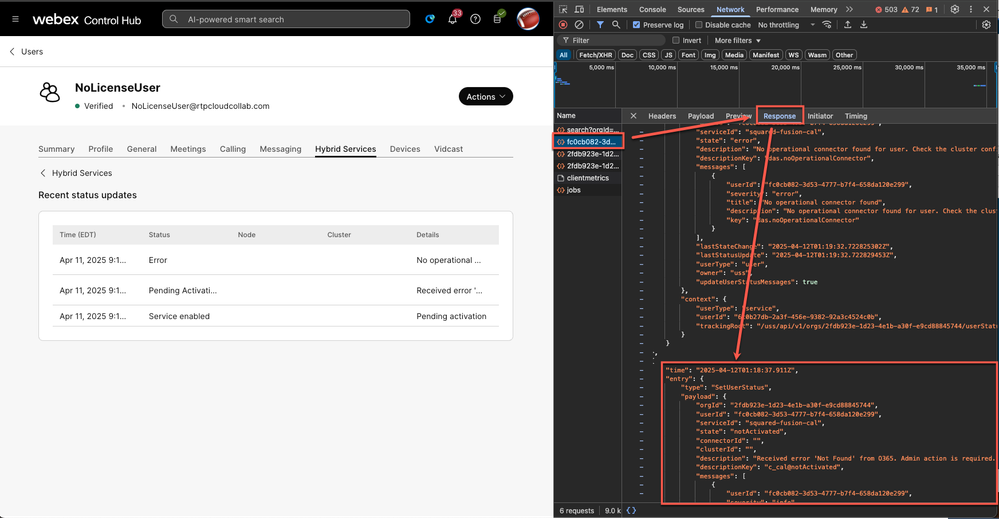
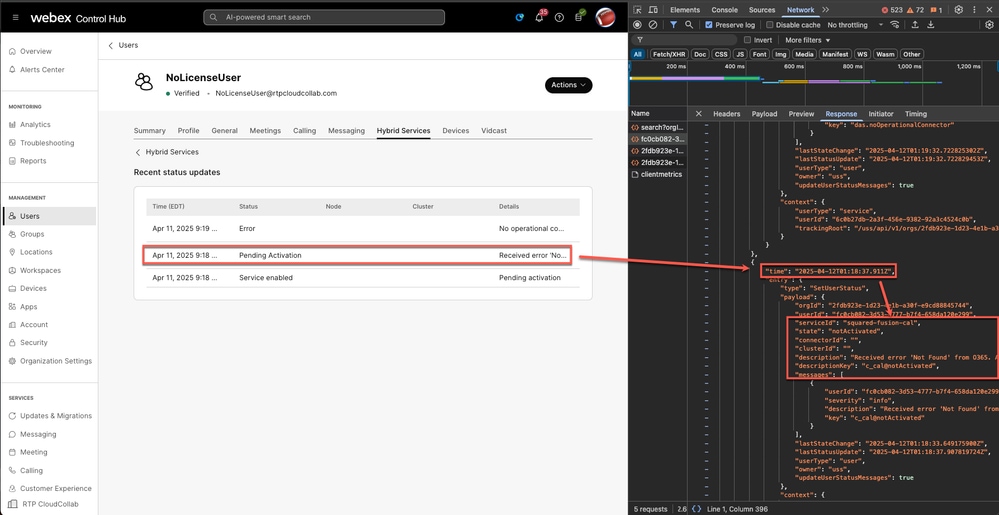


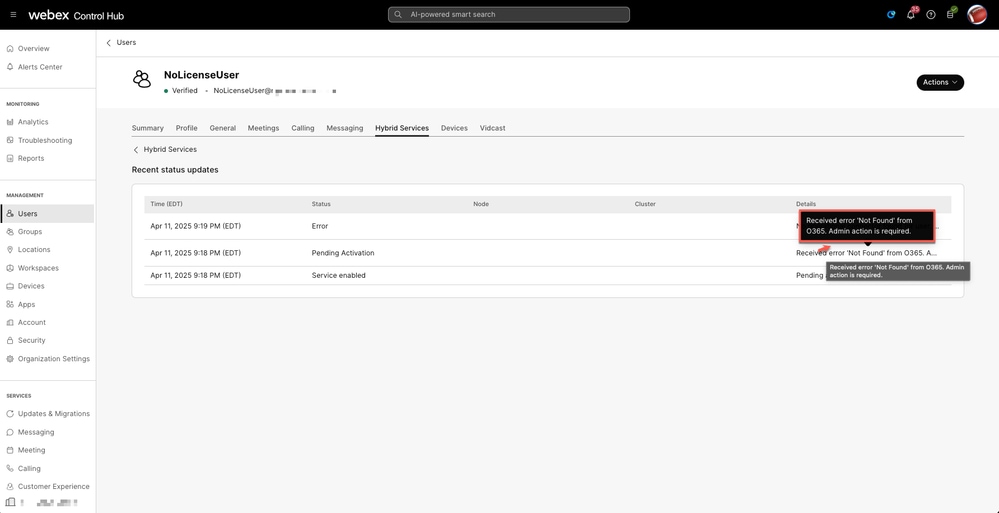
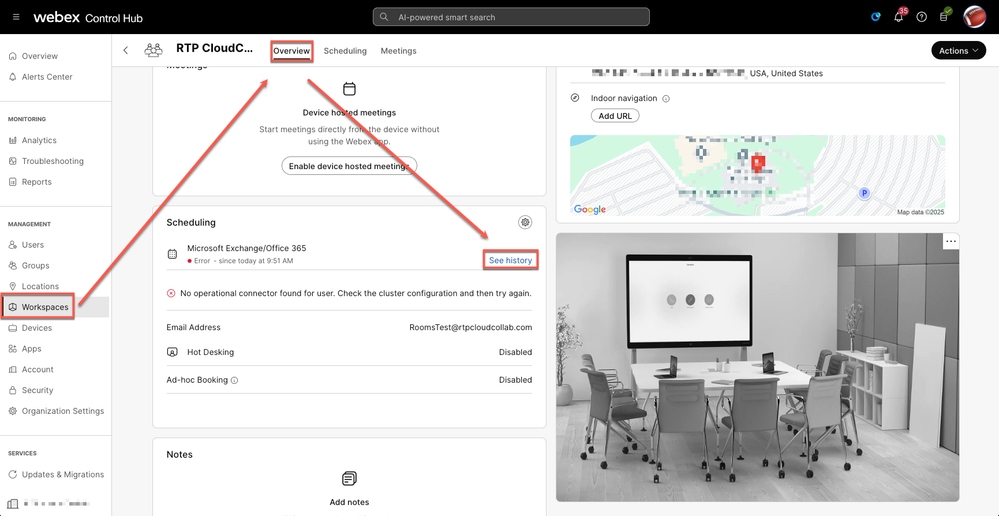
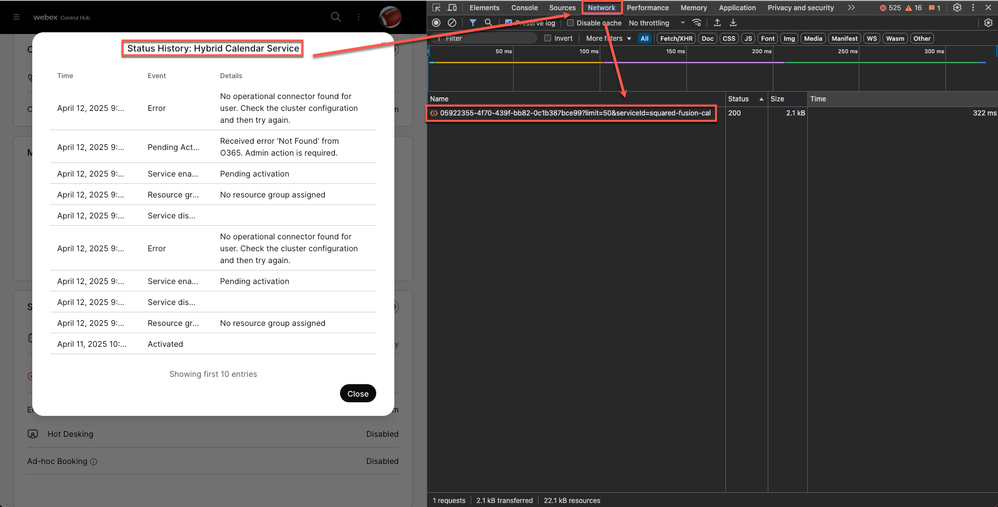
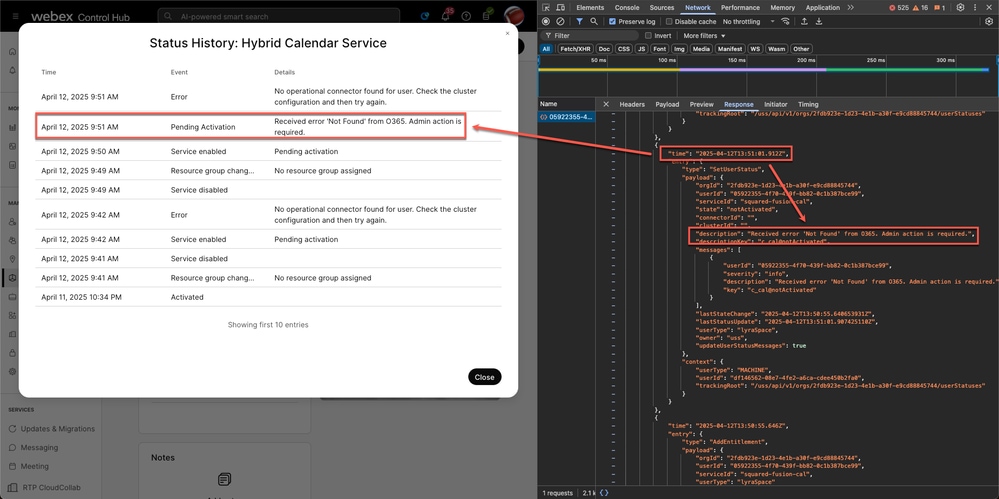
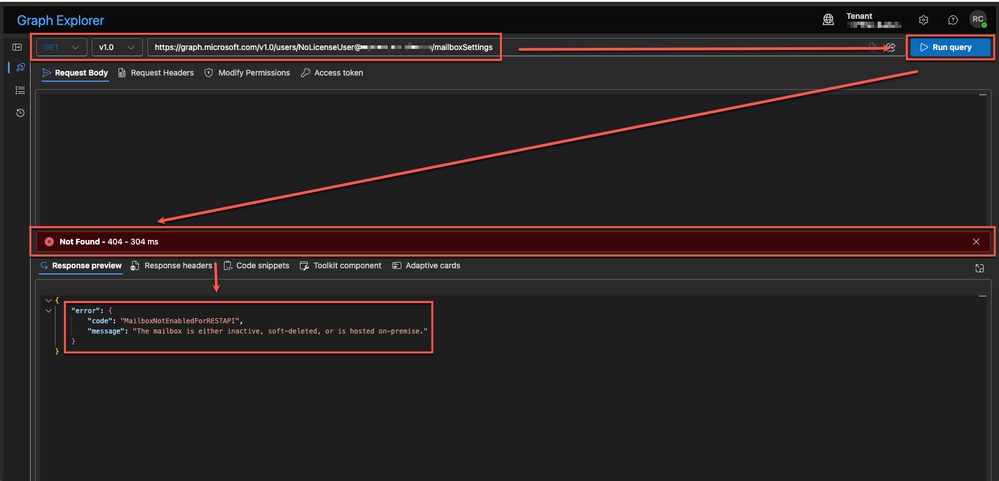

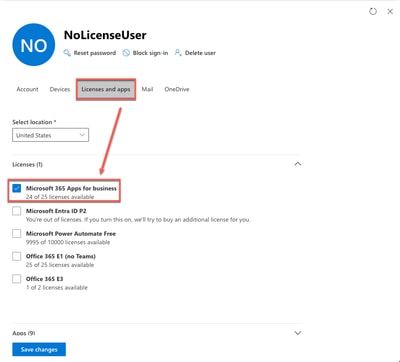
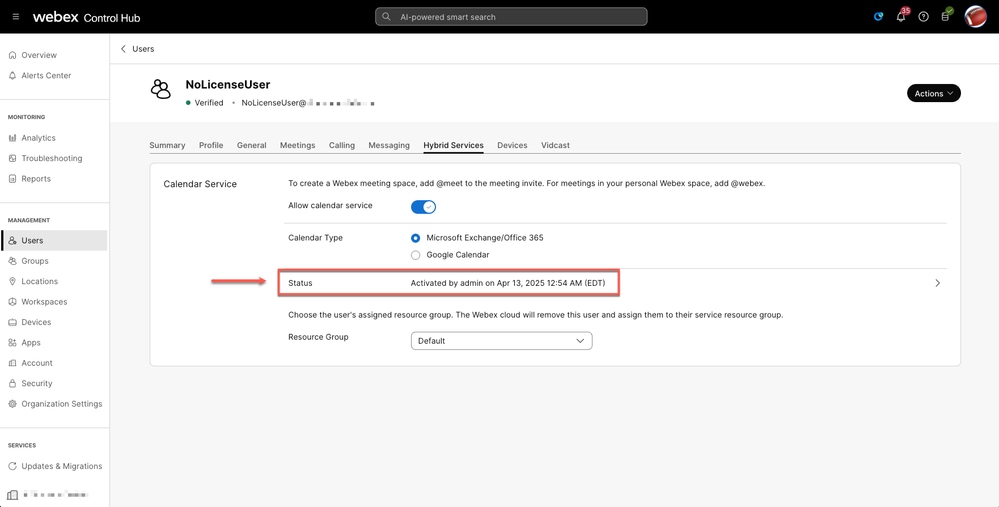
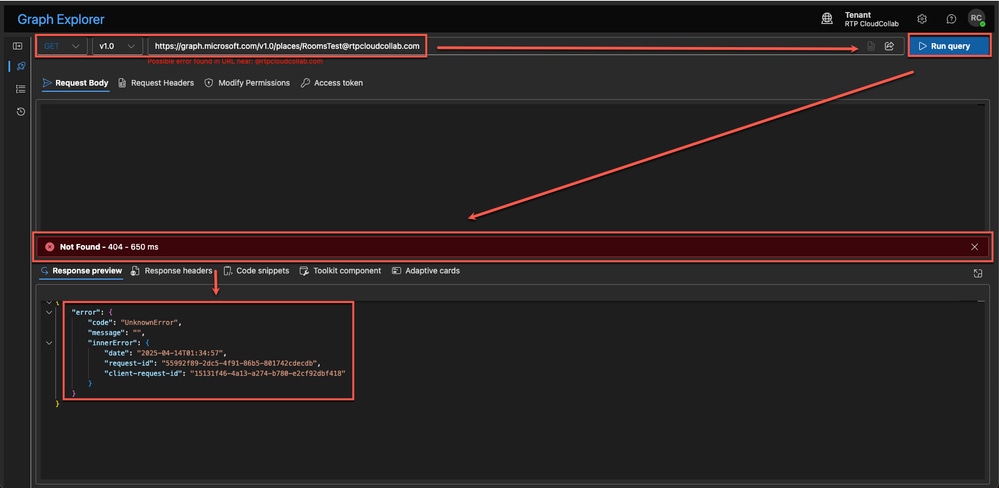
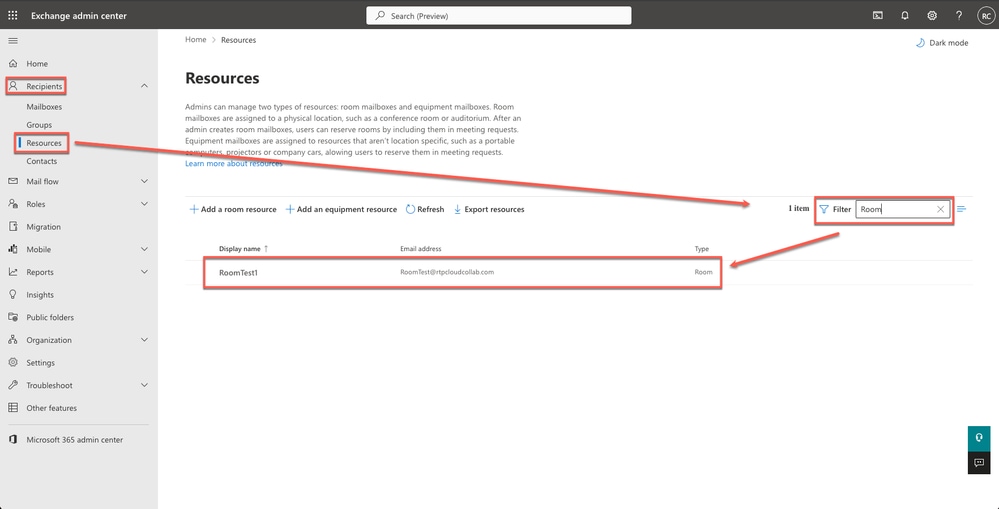
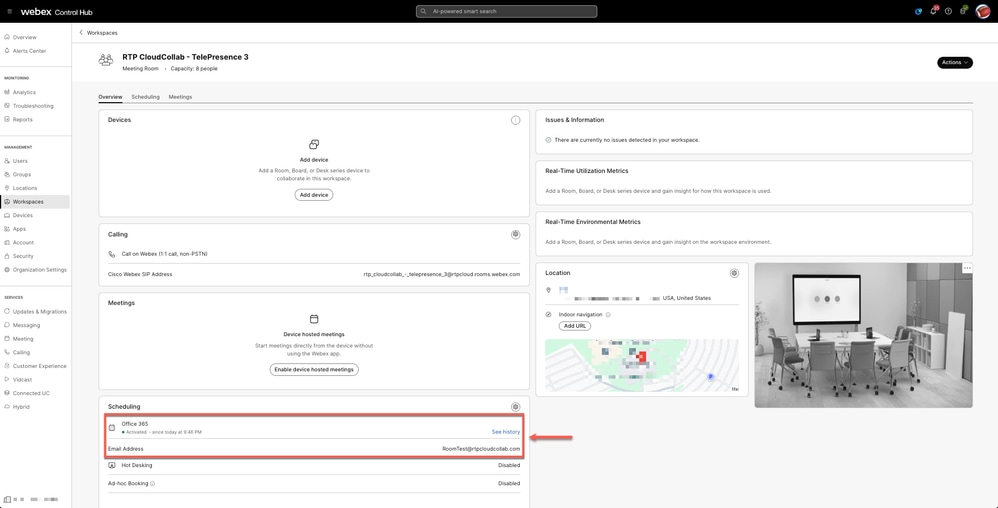
 Feedback
Feedback